2025. 2. 13. AI수습기자 플러스 제품을 출시했습니다.
AI수습기자 플러스는 고객의 요청으로 입력과 출력의 분량을 확대한 것으로 AI수습기자 상위 버전입니다.(플러스 제품의 데이터 사용량이 많아짐에 따라 월 무제한 이용 금액이 조정될 예정입니다.)
기존 일반 제품 접속 주소에서 플러스 서비스를 사용할 수 있습니다.
기존 제품 사용자의 경우, pc에 저장되어 있는 캐시가 업데이트되지 않아서 로그인이 되지 않는 현상이 발생할 수 있습니다. 만약 로그인이 되지 않는 경우에 문제 해결 방법에 대하여 안내해 드리겠습니다.
구글 크롬과 MS 엣지에 모두 적용되는 방법입니다.
(한 가지 단계를 추가했습니다. AI수습기자 로그인 화면이 아닌 다른 홈페이지(예: 네이버 등)에서 ‘캐시 비우기’를 하면 다른 홈페이지의 캐시를 새로고침하게 됩니다.)
0. 크롬이나 엣지를 켜고 https://press.tundrahub.com/ 접속하여 AI수습기자 로그인 창을 켭니다.
1. 키보드의 F12 키를 클릭합니다. -> 새로운 창이 뜨면서 ‘개발자 모드’가 시행됩니다.
2. 키보드의 쉬프트키(Shift)를 누른 채로,
(쉬프트키는 우측 엔터키 아래 또는 좌측 콘트롤키 위에 있습니다.)
크롬 좌측 상단의 새로고침 버튼을 마우스 우클릭을 합니다.
세 가지 메뉴가 뜨는데요. “캐시 비우기 및 강력한 새로고침”을 클릭합니다.
-단축키를 사용할 경우, 콘트롤(ctrl)키와 쉬프트(shift)키와 키보드의 R키를 동시에 눌러도 됩니다.
3. 이제 AI수습기자에서 기존에 사용하던 캐시 정보가 사라졌고요. 이제 로그인을 하시면 됩니다.
<키보드의 F12 키를 눌렀을 때의 화면>
크롬에서 F12를 누르면 아래의 화면과 같이 됩니다.
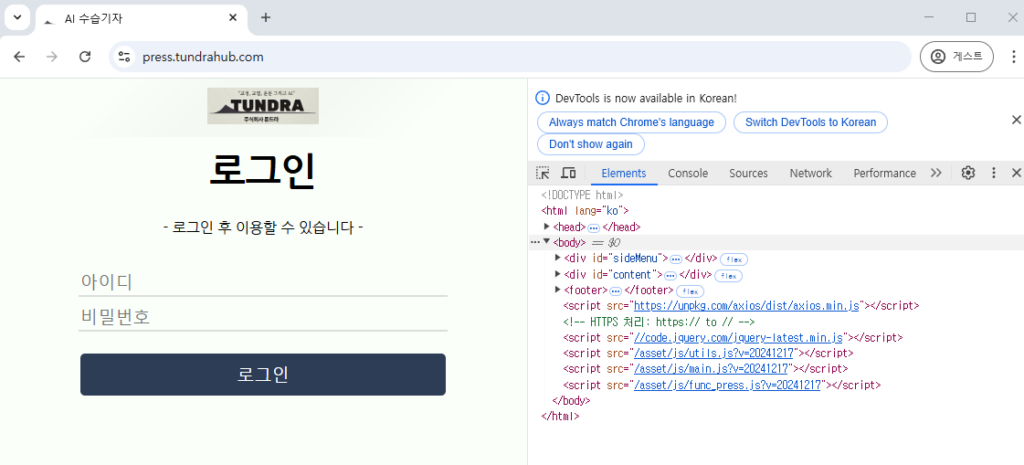
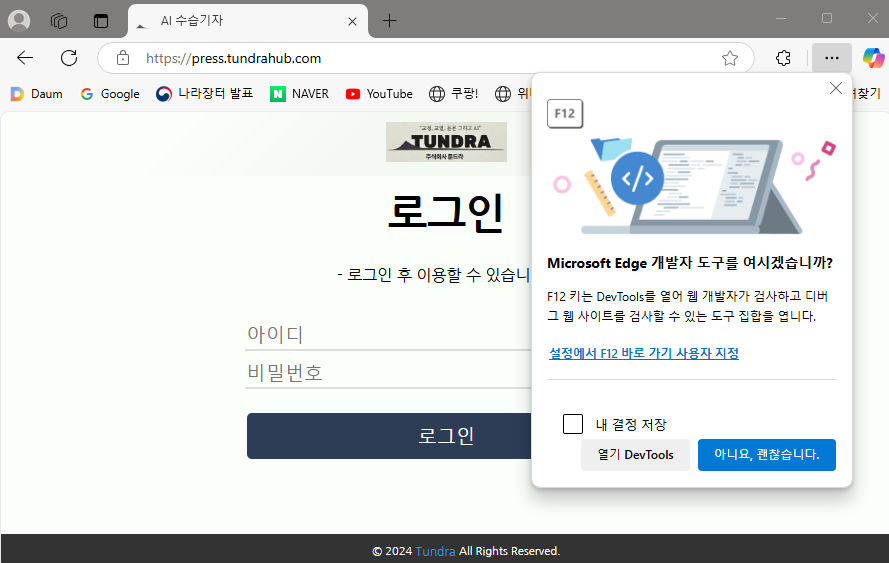
엣지에서는 ‘개발자 도구’를 여시겠습니까? 하는 창이 뜹니다.
‘열기’를 클릭하여 ‘개발자 도구’를 열면 아래와 같은 화면이 됩니다.
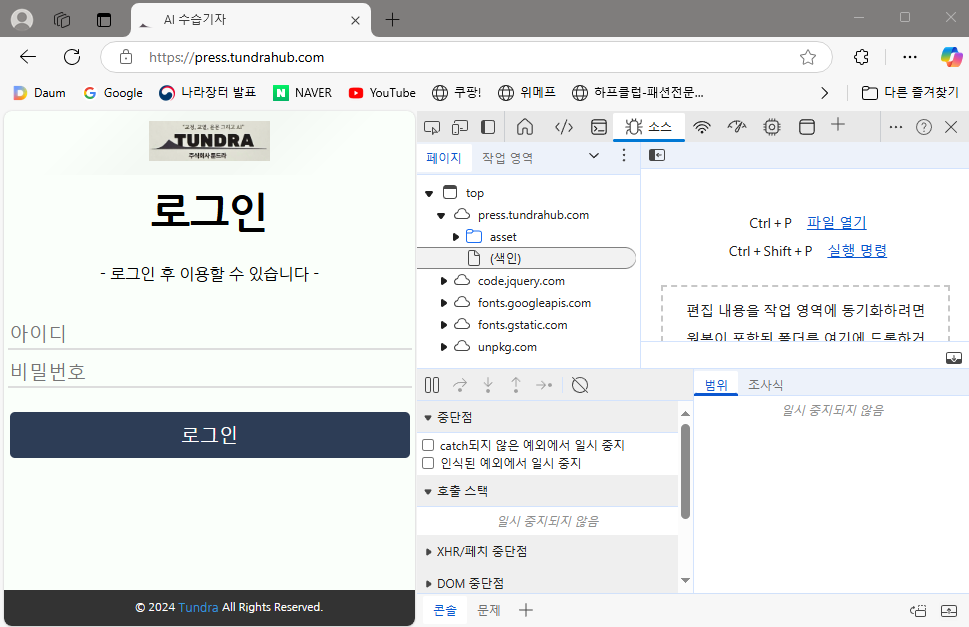
<좌측 상단의 새로고침 버튼 위치>
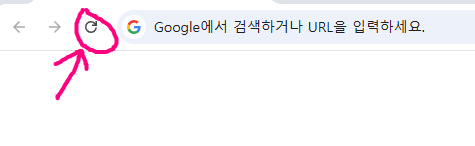
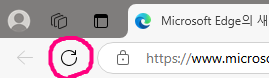
<쉬프트 키를 누른 채로 ‘새로 고침’ 아이콘을 마우스 우클릭하면 나오는 화면>
3번째에 있는 ‘빈 캐시 및 하드 새로 고침’을 마우스로 좌클릭하면 됩니다.
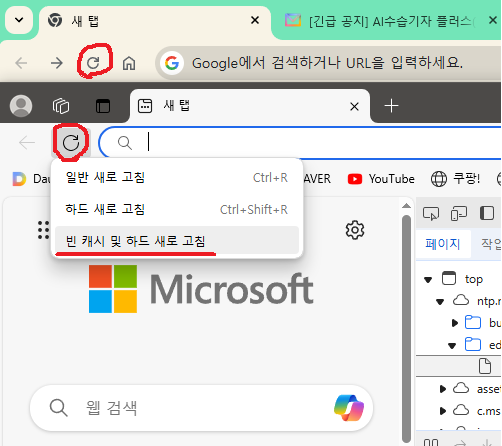
0개의 댓글